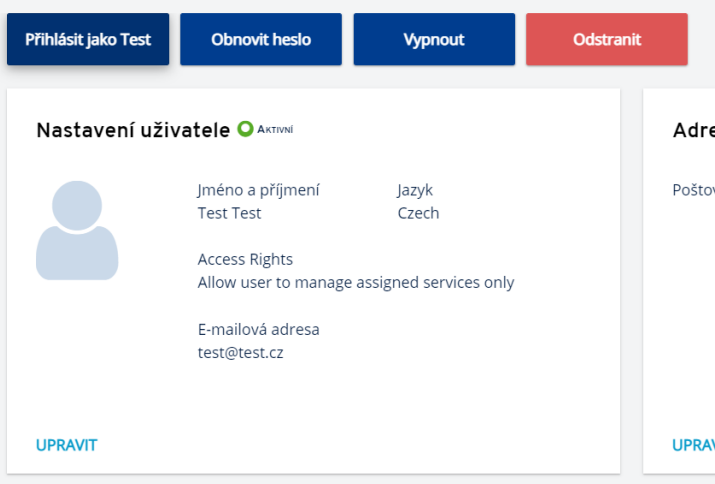Pomocí zákaznického panelu můžete vytvořit další uživatelské účty, které budou mít přístup k vašemu zákaznickému panelu. Vytvořeným uživatelům můžete udělit různá práva (uživatel nebo správce). Kromě toho můžete definovat, ke kterým licencím bude mít uživatel přístup (platí pouze pro licencované služby, např.. Office 365, Acronis Backup atd.
V závislosti na tom, jaká práva uživateli udělíte, bude buď správcem vašeho účtu ionos.cz, nebo uživateli jednotlivých licencí, jako jsou licence Office 365, Acronic Backup.
Funkce přiřazení uživatelů k jednotlivým licencím je k dispozici pouze v případě, že máte ve svém účtu služby, které lze uživateli tímto způsobem přiřadit (např. zakoupené licence).
Jak přidat uživatele s přístupem k zákaznickému panelu ionos.cz?
- Přihlaste se do Zákaznického panelu ionos.cz.
- Kliknutím sem zjistíte, jak se přihlásit.
- Přejděte do sekce: Uživatelé na levé straně obrazovky
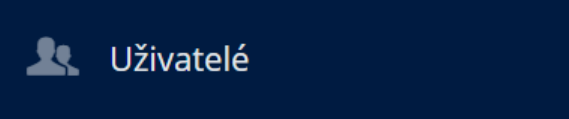
- Na obrazovce se zobrazí seznam uživatelů, které jste vytvořili. Kliknutím na tlačítko Přidat nové uživatele zahájíte vytváření nových uživatelů, kteří mají přístup k vašemu zákaznickému panelu ionos.cz.

- Na obrazovce se zobrazí formulář pro vyplnění základních informací o uživatelském účtu, který vytváříte.
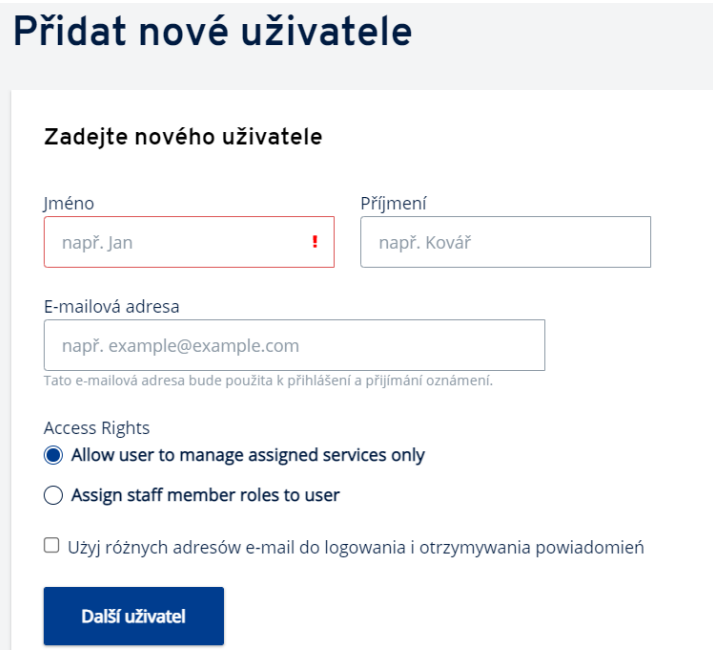
- Jméno a příjmení – zadejte uživatelská data
- Úloha – Vyberte práva nového uživatele (uživatele nebo správce).
- pokud zvolíte roli „Uživatel“, budete moci vyplnit pouze základní uživatelské údaje (zobrazené na obrázku výše).
- pokud zvolíte roli „Správce“, budete moci vyplnit další uživatelské údaje, např. poštovní adresu, město, zemi, PSČ a telefonní číslo.
- E-mailová adresa – zadejte adresu, která bude použita jako kontaktní adresa a jako přihlašovací adresa v Zákaznickém panelu ionos.cz.
Pokud chcete nastavit jinou e-mailovou adresu pro kontakt a přihlásit se pomocí jiné adresy k zákaznickému panelu ionos.cz, vyberte: Použít jiné e-mailové adresy pro přihlášení a příjem oznámení. - V závislosti na tom, jaká oprávnění uživateli udělíte, bude buď správcem celého vašeho účtu ionos.cz, nebo uživatelem jedné licence, např. správcem celého vašeho účtu. Office 365
DŮLEŽITÝ! Po vytvoření uživatele na panelu Zákazník ionos.cz nemohou měnit svá oprávnění. To znamená, že pokud potřebujete vybranému uživateli udělit oprávnění, budete muset vytvořit nový uživatelský účet s právy správce.- Klepnutím na tlačítko Další uživatel vytvoříte během stejného procesu více než jednoho uživatele.
- V dolní části obrazovky můžete vybrat možnost, která odešle e-mail s aktivačním odkazem uživatelům, které vytvoříte. Pokud tuto možnost nevyberete, uživatel nebude aktivní a neobdrží e-mail s možností nastavení hesla. Stále se můžete přihlásit k panelu pomocí svého účtu a přepnout na uživatelský účet, například na zkoušku.
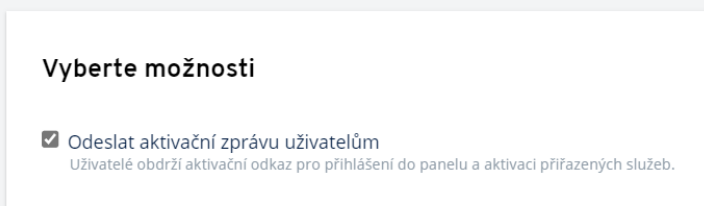
- Po vyplnění formuláře pro vytvoření nového uživatele klikněte na tlačítko Zakončit v dolní části obrazovky.
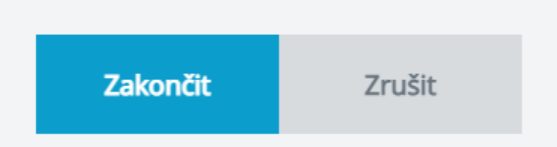
- Když kliknete na Zakončit, odešle se na e-mailovou adresu nového uživatele zpráva potvrzující zadanou e-mailovou adresu, která také umožní nastavit jeho heslo pro přístup k zákaznickému panelu. ionos.cz.
- Přístupové heslo uživatele k zákaznickému panelu ionos.cz musí splňovat požadavky na zabezpečení. Zadejte nové heslo s alespoň jedním velkým písmenem, jednou číslicí a jedním speciálním znakem. Minimální délka klíče je 8 znaků.
Uživatel neobdržel e-mail s aktivací účtu
- Přejděte do části Uživatelé a upravte vybraného uživatele.
- Pomocí možnosti Obnovit heslo znovu odešlete aktivační zprávu.
Uživatelský panel a správce služeb
Nový uživatel zákaznického panelu ionos.cz získá příslušná oprávnění pro správu zákaznických služeb.
Vytvoření uživatele mu nedává oprávnění k zobrazení obsahu e-mailových účtů nebo neoprávněného přístupu k prostředkům zákazníka, ale umožňuje plnou konfiguraci účtu v rozsahu dostupném na zákaznickém panelu.
V rámci dostupných funkcí Zákaznického panelu můžete mimo jiné převést práva na správu domény na jiného zákazníka ionos.cz, například když vlastníte doménu a externí entita má hosting, na kterém bude web spuštěn.
Zákaznický panel ionos.cz, stejně jako většina administračních panelů hostingových služeb, obsahuje mnoho souvisejících funkcí, jejichž činnost závisí na počtu a typu poskytovaných služeb. Poskytnutím snadného přístupu a intuitivního ovládání služeb by omezení přístupu k určitým funkcím a službám mohlo být v rozporu s jejich základní funkčností.
Hosting vytvořen pro WordPress
Máte webovou stránku na WordPressu? My také milujeme tento systém pro webové stránky. Proto jsme vytvořili hosting speciálně pro jeho uživatele.